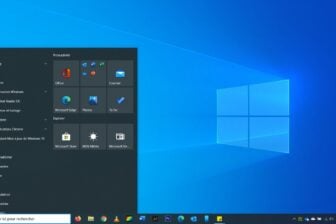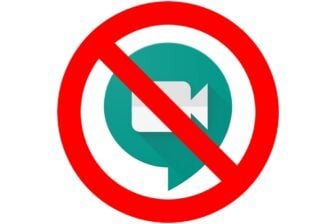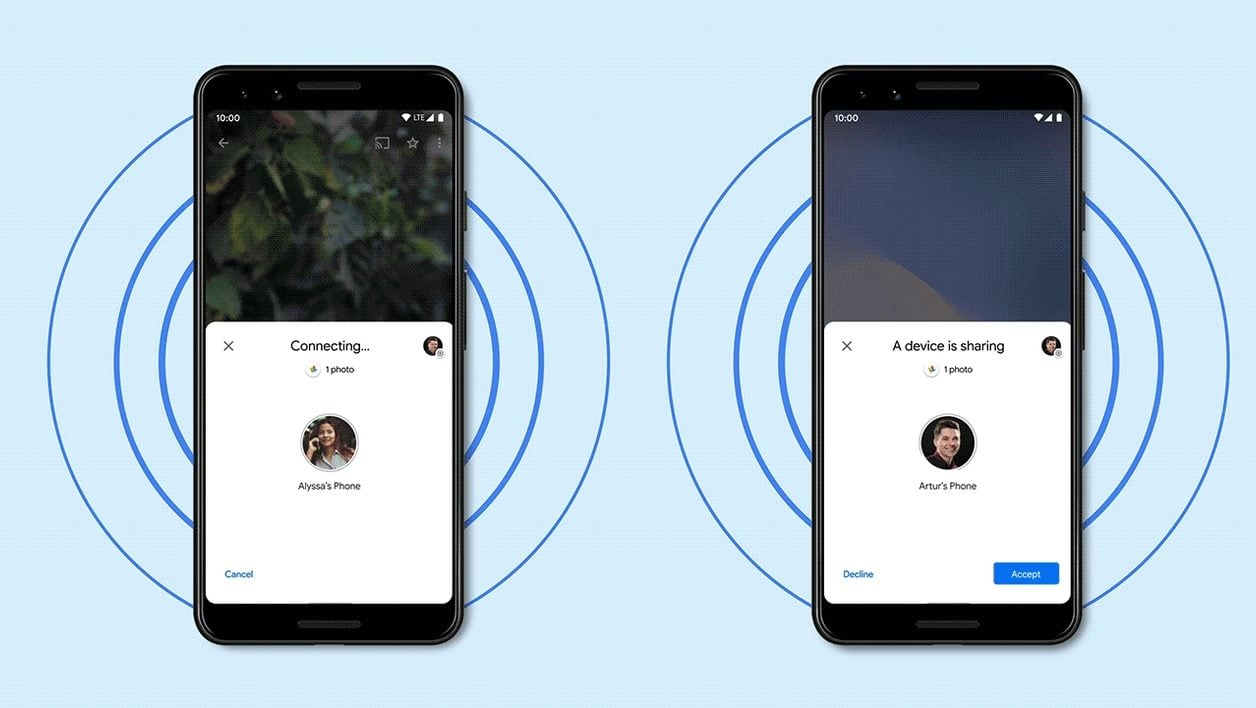Enfin ! Nearby Share, l’outil universel de Google pour partager des fichiers sans fil pour Android est en cours de déploiement. Comme AirDrop sur l’iPhone, Nearby Share, ou Partage de proximité sous nos latitudes, permet d’échanger des fichiers entre deux appareils en utilisant une connexion Bluetooth, Bluetooth Low Energy, WebRTC ou Wi-Fi P2P, permettant ainsi de s’affranchir de toute connexion à Internet pour échanger des documents.
Et les utilisateurs n’auront pas besoin d’attendre Android 11 pour en profiter. La fonctionnalité sera dans un premier temps disponible chez les utilisateurs possédant un smartphone Pixel ou Samsung par l’intermédiaire des services Google Play, avant d’être déployée à plus grande échelle sur tous les appareils. Attention toutefois, un appareil sous Android 6.0 Marshmallow minimum est nécessaire.
Cerise sur le gâteau, Nearby Share pourrait également débarquer prochainement sur Windows, macOS et ChromeOS grâce au navigateur web Google Chrome qui l’intégrerait nativement. La fonctionnalité est en effet déjà présente dans la liste des fonctions expérimentales de Google Chrome Canary 86.0.4224.0, avec un descriptif assez clair « Enables Nearby Sharing for sharing content between devices. – Mac, Windows, Linux, Chrome OS ».

Découvrez comment activer et utiliser le Partage à proximité dès maintenant sur votre smartphone Pixel ou Samsung.
1. Activez le Partage à proximité
Ouvrez les Paramètres d’Android et rendez-vous dans la section consacrée aux Appareils connectés. Entrez ensuite dans le menu Préférences de connexion et rendez-vous dans Partage à proximité.

Si vous le souhaitez, vous pouvez Modifier les préférences de Visibilité de l’appareil. Par défaut, votre smartphone est visible de Tous les contacts à proximité pour leur permettre de partager des contenus avec vous. Vous pourrez toutefois modifier cette option pour ne choisir que Certains contacts, ou rendre votre appareil Masqué pour ne pas être détectable.
Appuyez ensuite sur le bouton Activer pour Activer le Partage à proximité.

2. Choisissez vos préférences de connexion
Accédez ensuite au menu Données. Plusieurs possibilités sont offertes pour le partage de fichiers. Ainsi, les fichiers peuvent être partagés en utilisant les Données mobiles, le Wi-Fi uniquement ou, plus intéressant, Sans Internet, le principal atout du Partage à proximité.
Optez pour cette dernière option et validez en appuyant sur Mettre à jour.

3. Partagez du contenu
Ouvrez votre bibliothèque photo ou votre gestionnaire de fichiers et sélectionnez l’élément que vous souhaitez partager via le Partage à proximité et appuyez sur le bouton de partage.
Dans la feuille de partage qui s’affiche, vous devriez voir apparaître une miniature du fichier que vous souhaitez partager sous laquelle est indiquée la mention A proximité. Appuyez sur ce bouton pour rechercher les appareils présents autour de vous.

Vous n’aurez plus alors qu’à sélectionner le contact avec lequel vous voulez partager vos fichiers. Celui-ci recevra alors une notification sur son appareil lui demandant d’accepter le partage que vous tentez d’initier.
🔴 Pour ne manquer aucune actualité de 01net, suivez-nous sur Google Actualités et WhatsApp.